विंडोज 10 पर "VCRUNTIME140.dll गुम है" त्रुटि को कैसे ठीक करें? (09.16.25)
Microsoft ने ऐसे ढेर सारे एप्लिकेशन बनाए हैं जो कार्यों को आसान और तेज़ बनाते हैं। स्काइप है जो हमें दूर-दराज के व्यक्तियों के साथ संवाद करने की अनुमति देता है। OneDrive है जो आपको अपने महत्वपूर्ण दस्तावेज़ों को व्यवस्थित और बैकअप करने की अनुमति देता है। और निश्चित रूप से, यह Microsoft फ़ोटो का उल्लेख करने योग्य है जो हमें अपनी सभी डिजिटल यादों को व्यवस्थित रखने की अनुमति देता है। लेकिन क्या होगा यदि, इनमें से किसी एक एप्लिकेशन को खोलते समय, आपको यह कहते हुए एक त्रुटि संदेश मिलता है, "प्रोग्राम कर सकता है 'शुरू न करें क्योंकि VCRUNTIME140.dll आपके कंप्यूटर से गायब है," आप क्या करेंगे?
इस पोस्ट में, हम विंडोज 10 पर VCRUNTIME140.dll में त्रुटि के बारे में जानने के लिए सभी पर चर्चा करेंगे।
VCRUNTIME140.dll फ़ाइल क्या है?VCRUNTIME140.dll त्रुटि के बारे में गहराई से जानने से पहले, आइए पहले VCRUNTIME140.dll फ़ाइल की भूमिका को समझें।
प्रो टिप: प्रदर्शन समस्याओं, जंक फ़ाइलों, हानिकारक ऐप्स और सुरक्षा खतरों के लिए अपने पीसी को स्कैन करें
जो सिस्टम की समस्याओं या धीमे प्रदर्शन का कारण बन सकता है।
विशेष ऑफर। आउटबाइट के बारे में, निर्देशों की स्थापना रद्द करें, EULA, गोपनीयता नीति।
VCRUNTIME140.dll फ़ाइल Microsoft Visual Studio की रनटाइम लाइब्रेरी का एक भाग है। इसका मतलब है कि यह कई डीएलएल फाइलों में से एक है जो उन पुस्तकालयों का निर्माण करती है जो माइक्रोसॉफ्ट विजुअल स्टूडियो सूट का उपयोग करके एप्लिकेशन चलाने के लिए आवश्यक हैं। ६३५६९
डीएलएल फ़ाइल क्या है, इसका एक त्वरित अवलोकन, यह डायनामिक लिंक लाइब्रेरीज़ के लिए है, और इसमें डेटा और कोड हो सकते हैं जिनका उपयोग एक से अधिक प्रोग्राम द्वारा एक साथ किया जा सकता है। इसका मुख्य कार्य ऑपरेटिंग सिस्टम और एप्लिकेशन को तेजी से लोड करने में मदद करना है। सीधे शब्दों में कहें, यह कोड का पुन: उपयोग करके कुशल स्मृति उपयोग को बढ़ावा देने में मदद करता है।
यहां VCRUNTIME140.dll के बारे में महत्वपूर्ण जानकारी दी गई है:
- कार्यक्रम का नाम:
मजबूत> माइक्रोसॉफ्ट विजुअल स्टूडियो (विजुअल सी++) 2015/2017/2019
- सॉफ़्टवेयर डेवलपर: Microsoft Visual Studio
- निष्पादन योग्य फ़ाइल: vcruntime140.dll
- ऑपरेटिंग सिस्टम: Windows XP, 7, 8, 8.1, और 10
- फ़ाइल स्थान: C:\WINDOWS\system32
- फ़ाइल का आकार: 86KB
तो, इस त्रुटि का क्या अर्थ है? VCRUNTIME140.dll फ़ाइल क्यों गुम है?
यह त्रुटि कभी-कभी तब प्रकट होती है जब आपके डिवाइस पर स्थापित Microsoft Visual Studio संस्करण पुराना हो जाता है। यदि आपने हाल ही में एक Windows अद्यतन स्थापित किया है, तो संगतता सुनिश्चित करने के लिए आपको अपनी VCRUNTIME140.dll फ़ाइल के संस्करण को भी अद्यतन करने की आवश्यकता हो सकती है।
एक अन्य कारण यह त्रुटि तब होती है जब VCRUNTIME140.dll फ़ाइल है गलती से हटा दिया गया या दूषित हो गया। जब आप जंक फ़ाइलों से छुटकारा पा रहे हों या किसी मैलवेयर इकाई ने आपकी मौजूदा फ़ाइल को संक्रमित कर दिया हो, तब इसे हटाया जा सकता है।
यह भी संभव है कि VCRUNTIME140.dll फ़ाइल को इस प्रक्रिया में किसी समस्या का सामना करना पड़ा जिसके कारण वह क्षतिग्रस्त हो गई। और उसके कारण, यह अब ठीक से लोड नहीं हो पा रहा है। इसे हल करने के लिए, आपको अपने डिवाइस पर VCRUNTIME140.dll फ़ाइल को फिर से इंस्टॉल करना होगा।
विंडोज 10 पर "VCRUNTIME140.dll इज मिसिंग" त्रुटि का क्या कारण है?विंडोज 10 पर अन्य त्रुटियों की तरह, "VCRUNTIME140. dll गुम है" त्रुटि के कई अलग-अलग कारण हैं। और इस लेख में, हमने इस समस्या के सभी सामान्य कारणों को संकलित किया है:
- VCRUNTIME140.dll फ़ाइल दूषित हो गई है या हटा दी गई है। सभी कारणों में, यह सबसे आम है। VCRUNTIME140.dll फ़ाइल के बिना, इस पर निर्भर अन्य सभी ऐप्स लॉन्च या प्रारंभ नहीं हो सकते हैं। इस मामले में, आपको इसे फिर से डाउनलोड करना होगा या इसे पुनर्स्थापित करना होगा।
- Adobe Creative Cloud के साथ एक मौजूदा त्रुटि है। यह ज्ञात है कि Adobe क्रिएटिव क्लाउड में एक समस्या मौजूद है और Adobe ने पहले ही इसे ठीक कर दिया है। रिपोर्ट के अनुसार, जब वे Visual C++ में माइग्रेट हुए तो त्रुटि दिखाई देने लगी।
- आपके सिस्टम पर मैलवेयर ने हमला किया। यह संभावना है कि आपके सिस्टम पर किसी मैलवेयर इकाई या वायरस ने हमला किया हो। इससे VCRUNTIME140.dll फ़ाइल दूषित हो गई है और अब आप "VCRUNTIME140.dll गुम है" त्रुटि देख रहे हैं।
- आपकी सिस्टम फ़ाइलें दूषित हैं। सिस्टम फ़ाइलें ज्ञात हैं भ्रष्टाचार और त्रुटियों का शिकार होना। यह आमतौर पर आपके ऑपरेटिंग सिस्टम को अपग्रेड करने, विंडोज को रीसेट करने या दुर्भावनापूर्ण एप्लिकेशन इंस्टॉल करने के बाद होता है।
- आवश्यक Visual Studio 2015 फ़ाइलें अनुपलब्ध हैं। हम जानते हैं कि VCRUNTIME140.dll फ़ाइल Visual Studio 2015 सॉफ़्टवेयर से संबद्ध है। यदि यह गुम हो जाता है या क्षतिग्रस्त हो जाता है, तो आपको "VCRUNTIME140.dll गुम है" त्रुटि दिखाई देगी।
यह ध्यान देने योग्य है कि त्रुटि संदेश के केवल यही कारण नहीं हैं। कई अन्य संभावित ट्रिगर भी हैं। लेकिन अच्छी खबर यह है कि इससे कोई फर्क नहीं पड़ता, नीचे दिए गए समाधान इसे हल कर सकते हैं।
विंडोज 10 पर "VCRUNTIME140.dll गुम है" त्रुटि के बारे में क्या करना हैयदि आपको "VCRUNTIME140. dll इज़ मिसिंग" त्रुटि है, तो यह एक संकेत है कि आपके कंप्यूटर में कुछ गड़बड़ है और इसे ठीक करना होगा। यह एक मैलवेयर संक्रमण या एक प्रोग्राम हो सकता है जिसे पुनः स्थापित करने की आवश्यकता है। जो कुछ भी त्रुटि प्रकट होने का कारण बन रहा है, समाधान इसे हल करना चाहिए।
लेकिन ऐसा करने से पहले, पहले अपने कंप्यूटर को पुनरारंभ करने का प्रयास करें। यह संभव है कि डीएलएल त्रुटि केवल अस्थायी है और आपके सिस्टम को पुनरारंभ करने की आवश्यकता है। यदि वह काम नहीं करता है, तो इन समाधानों के साथ आगे बढ़ें:
समाधान #1: Microsoft Visual C++ सॉफ़्टवेयर की मरम्मत करेंजैसा कि ऊपर बताया गया है, VCRUNTIME140.dll Microsoft Visual Studio की रनटाइम लाइब्रेरी का हिस्सा है। और यह सॉफ्टवेयर घटकों को संकलित करने में एक महत्वपूर्ण भूमिका निभाता है ताकि वे विंडोज वातावरण पर चल सकें। अब, यदि यह फ़ाइल गुम हो जाती है, तो यह त्रुटि दिखाई देगी।
इसे हल करने के लिए, पहली चीज़ जो आप करने का प्रयास कर सकते हैं वह है Microsoft Visual C++ Studio सॉफ़्टवेयर को सुधारना। अगर यह काम नहीं करता है, तो इसके बजाय इसे फिर से स्थापित करें।
नीचे चरण-दर-चरण मार्गदर्शिका दी गई है कि क्या करना है:
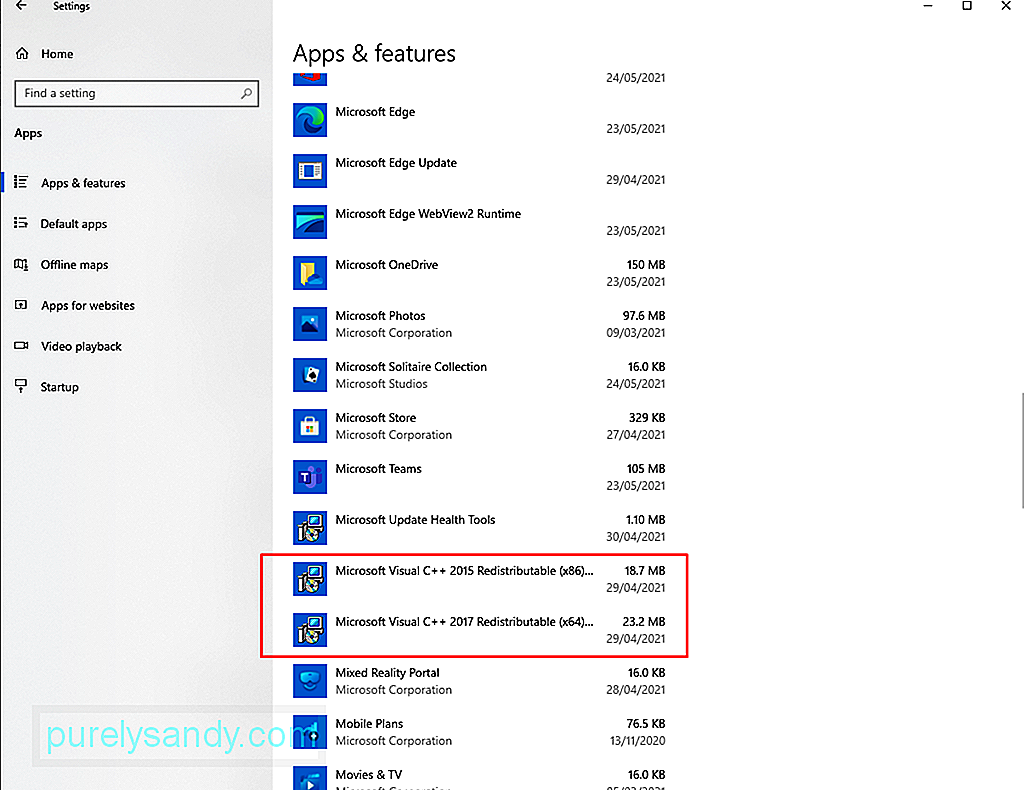
Microsoft Visual C++ की स्थापना रद्द करने के बाद, इसे पुनः स्थापित करने का समय आ गया है। इसके बिना, इस पर निर्भर सॉफ़्टवेयर प्रोग्राम काम नहीं करेंगे या लॉन्च नहीं होंगे। Microsoft Visual C++ की पुनर्स्थापना के साथ आगे बढ़ने के लिए, निम्न कार्य करें:
अधिकांश भाग के लिए, यह विंडोज 10 पर "VCRUNTIME140.dll इज मिसिंग" त्रुटि को हल करना चाहिए। लेकिन अगर यह काम नहीं करता है, तो अन्य समाधान आज़माएं।
समाधान # 2: विंडोज अपडेट उपयोगिता चलाएं।अक्सर, Microsoft Windows अद्यतन सुविधा के माध्यम से Microsoft Visual C++ सॉफ़्टवेयर के लिए सुरक्षा अद्यतनों को रोल आउट करता है। इसलिए, यदि आपको "VCRUNTIME140.dll इज़ मिसिंग" त्रुटि के साथ समस्या हो रही है, तो आप Windows अपडेट सेवा के माध्यम से किसी भी उपलब्ध अपडेट की जांच करने का प्रयास कर सकते हैं।
हालांकि यह समस्याग्रस्त इंस्टॉलेशन के साथ समस्याओं को ठीक नहीं करेगा, नए अपडेट इंस्टॉल करने से आपकी इंस्टॉलेशन समस्या तुरंत ठीक हो सकती है। Windows अद्यतन उपयोगिता को चलाने और कोई भी लंबित अद्यतन स्थापित करने के लिए, निम्न कार्य करें:
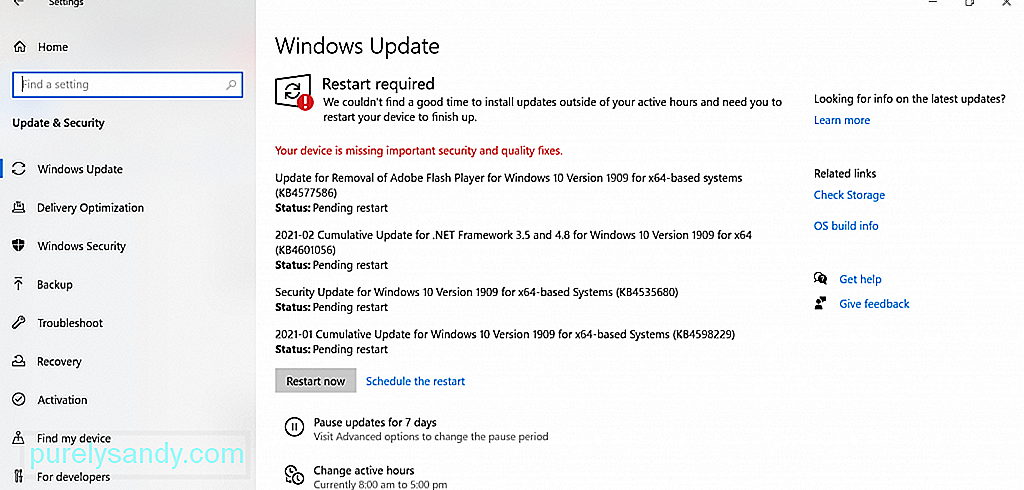
जैसा कि आप देख सकते हैं, "VCRUNTIME140.dll गुम है" त्रुटि काफी विशिष्ट है। यह आपको बताता है कि VCRUNTIME140.dll फ़ाइल गुम है। और इसके साथ ही, आप समस्या को ठीक करने के लिए लापता फ़ाइल को कहीं और डाउनलोड करने के लिए प्रेरित होंगे।
हां, ऐसी कई साइटें हैं जो इन DLL फ़ाइलों को होस्ट करती हैं। लेकिन हम इन साइटों से बचने की अत्यधिक सलाह देते हैं। क्यों? डीएलएल फाइलें विंडोज ऑपरेटिंग सिस्टम के महत्वपूर्ण तत्व हैं। जब तक आप अपने आईएमजी के बारे में सुनिश्चित नहीं हैं, यह सबसे अच्छा है कि आप पूरी विजुअल सी++ लाइब्रेरी को हटा दें। समान विनिर्देशों के पीसी और इसे निर्दिष्ट फ़ोल्डर में पेस्ट करें।
यहां बताया गया है:
यदि आपको "VCRUNTIME140.dll है स्काइप जैसे अन्य प्रोग्राम लॉन्च करने का प्रयास करते समय मिसिंग" त्रुटि, फिर पहले प्रोग्राम को अनइंस्टॉल करने और इसे फिर से इंस्टॉल करने का प्रयास करें। इसका तरीका यहां दिया गया है:
यदि आपने पहले ही VCRUNTIME140.dll फ़ाइल को पुन: स्थापित करने का प्रयास किया है, लेकिन त्रुटि अभी भी दिखाई देती है, तो आपके पास हो सकता है इसे रजिस्ट्री में फिर से पंजीकृत करने के लिए। इसके लिए, आपको कमांड प्रॉम्प्ट का उपयोग करना होगा।
डीएलएल फ़ाइल को फिर से पंजीकृत करने के लिए, निम्न कार्य करें:

Windows 10 एक उपयोगिता के साथ आता है जो आपको भ्रष्ट सिस्टम फ़ाइलों को खोजने और उन्हें ठीक करने की अनुमति देता है। इसे सिस्टम फ़ाइल चेकर कहा जाता है।
SFC स्कैन आरंभ करने के लिए इन चरणों का पालन करें:
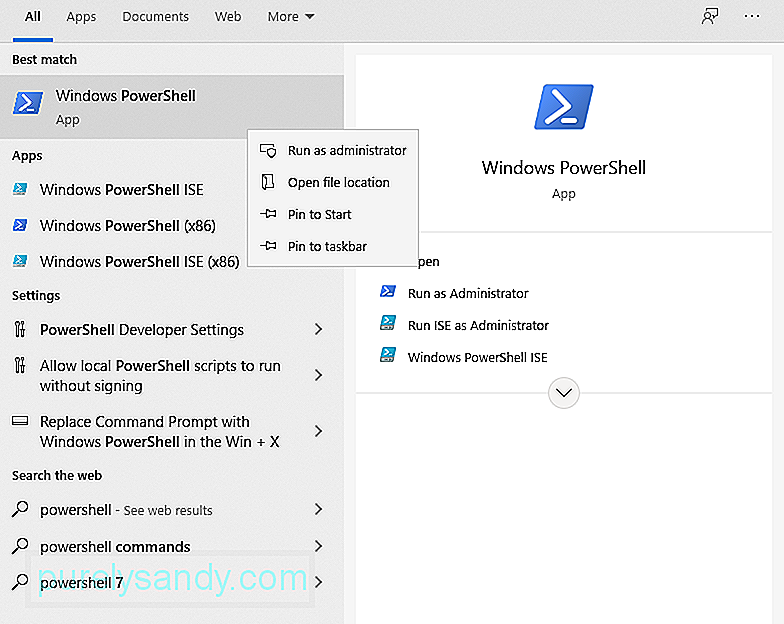
हमारे सामने आने वाली कई विंडोज़ त्रुटियां दोषपूर्ण और पुराने डिवाइस ड्राइवरों के कारण होती हैं। उन्हें हल करने के लिए, कार्रवाई का सबसे अच्छा तरीका उन्हें नवीनतम संस्करण में अपडेट करना है।
अपने डिवाइस ड्राइवरों को अपडेट करने के लिए नीचे दिए गए चरणों का पालन करें:
यदि आपने कई डिवाइस ड्राइवर स्थापित किए हैं, तो यह समाधान बहुत समय लेने वाला होगा। चीजों को गति देने के लिए, आपको डिवाइस ड्राइवर अपडेटर टूल की मदद की आवश्यकता होगी। कुछ ही क्लिक में, आप किसी भी दोषपूर्ण या पुराने ड्राइवर को अपडेट कर सकते हैं। साथ ही, आपको संगतता समस्याओं के बारे में चिंता करने की ज़रूरत नहीं है।
समाधान #8: एक सिस्टम पुनर्स्थापना निष्पादित करेंWindows 10 पर त्रुटियों को हल करने का एक अन्य कुशल और तेज़ तरीका सिस्टम पुनर्स्थापना का उपयोग करना है। इस उपयोगिता के साथ, आप अपने सिस्टम को पुराने संस्करण में पुनर्स्थापित कर सकते हैं। यह विशेष रूप से सहायक होता है यदि आपको संदेह है कि त्रुटि नए अपडेट या हाल के सॉफ़्टवेयर इंस्टॉलेशन के कारण हुई है।
सिस्टम रिस्टोर पॉइंट कैसे बनाएं
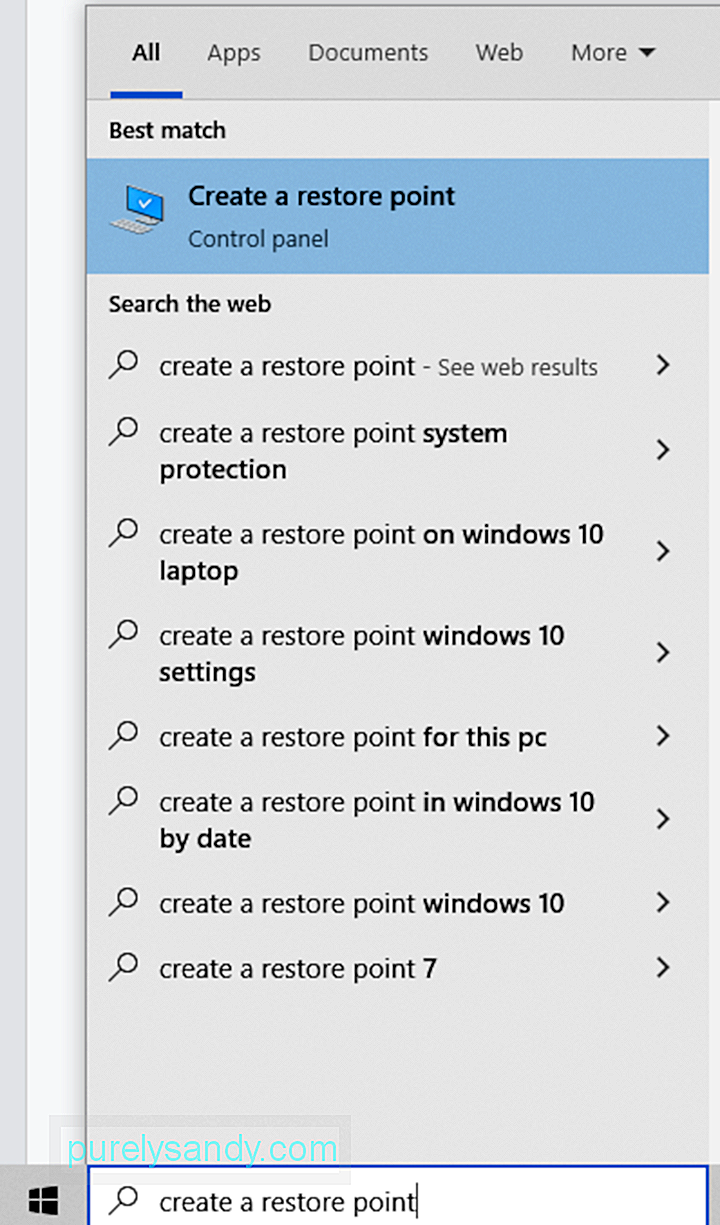
सिस्टम पुनर्स्थापना कैसे करें
सिस्टम अपडेट रेडीनेस टूल भी कहा जाता है, डिप्लॉयमेंट इमेज सर्विसिंग एंड मैनेजमेंट (DISM) टूल को ठीक करने के लिए डिज़ाइन किया गया है Windows 10 में भ्रष्टाचार त्रुटियों को फ़ाइल करें। इसलिए, आप अपनी समस्या को हल करने के लिए इसे आज़मा सकते हैं।
यदि आप अधिक उन्नत स्कैन करना चाहते हैं, तो इन चरणों का उपयोग करें:
कुछ उपयोगकर्ताओं के अनुसार, एक एंटीवायरस प्रोग्राम Microsoft Visual Studio की प्रक्रियाओं में हस्तक्षेप कर सकता है और आपको आवश्यक DLL फ़ाइलें चलाने से रोक सकता है। यदि ऐसा होता है, तो आपको अपने एंटीवायरस प्रोग्राम को अस्थायी रूप से अक्षम करने की आवश्यकता हो सकती है।
विंडोज डिफेंडर को अस्थायी रूप से अक्षम करने के लिए, आपको यह करना चाहिए:
अपने तृतीय-पक्ष एंटीवायरस सॉफ़्टवेयर को अक्षम करने के लिए, निम्न कार्य करें:
ध्यान दें कि आपके एंटीवायरस सॉफ़्टवेयर को अक्षम करने से आपका उपकरण खतरों और अनधिकृत पहुंच के प्रति संवेदनशील हो सकता है। इसलिए, यदि समस्या का समाधान पहले ही हो चुका है, तो इसे फिर से सक्षम करना सुनिश्चित करें।
समाधान #11: एक इन-प्लेस अपग्रेड करेंत्रुटि के एक अन्य संभावित समाधान में इन-प्लेस अपग्रेड करना शामिल है। इसे कैसे करें:
“VCRUNTIME140.dll गुम है" त्रुटि केवल एक संकेत है कि आपके कंप्यूटर में कुछ समस्याएं हैं। इसलिए, जिस क्षण आप इसे हल करते हैं, आपको नियमित रखरखाव करते रहना होगा। यहां कुछ रखरखाव युक्तियां दी गई हैं जिनका हम सुझाव देते हैं:
टिप #1: विंडोज को अपडेट रखेंअपने ऑपरेटिंग सिस्टम को अपडेट करके, आप यह सुनिश्चित कर सकते हैं कि आपके पास नवीनतम बग फिक्स हैं। आपके पास उन नवीनतम सुविधाओं तक भी पहुंच है जिन्हें माइक्रोसॉफ्ट ने विंडोज 10 के लिए रोल आउट किया है। अंत में, आपको यह जानकर मन की शांति मिल सकती है कि आपका सिस्टम नवीनतम सुरक्षा उपायों के साथ अद्यतित है।
टिप #2: नियमित मैलवेयर चलाएं। स्कैनमैलवेयर निकाय DLL त्रुटियों के कुख्यात कारण हैं। इसलिए, ऐसे किसी भी खतरे को दूर करने के लिए जो ऐसी त्रुटियों के लिए आपके कंप्यूटर को जोखिम में डाल सकता है, हमारा सुझाव है कि आप Microsoft Defender या अपनी पसंद के किसी तृतीय-पक्ष एंटीवायरस टूल का उपयोग करके नियमित मैलवेयर स्कैन करें।
Windows Defender का उपयोग करके स्कैन शुरू करने के लिए, निम्न कार्य करें:
सबसे महत्वपूर्ण बात, आपको अपने सिस्टम को जंक और अवांछित फ़ाइलों से नियमित रूप से मुक्त करने की आदत बनानी चाहिए। मैलवेयर निकाय आपके सिस्टम फ़ोल्डर में जंक या कैशे फ़ाइलों के रूप में प्रच्छन्न हो सकते हैं। यदि उन पर ध्यान नहीं दिया गया, तो वे आपके सिस्टम को गंभीर नुकसान पहुंचा सकते हैं। इसलिए, यदि आपके पास मौका है, तो इस अनावश्यक जंक को हटा दें। इसके लिए आप इन-बिल्ट डिस्क क्लीनअप टूल या आपके पास मौजूद किसी भी पीसी रिपेयर टूल का उपयोग कर सकते हैं।
डिस्क क्लीनअप यूटिलिटी का उपयोग करने के लिए, इन चरणों का पालन करें:
VCRUNTIME140.dll फ़ाइल Windows 10 परिवेश में महत्वपूर्ण है। यह न केवल प्रोग्रामों को तेजी से लोड करने में मदद करता है, बल्कि यह रिम्स के कुशल उपयोग को भी बढ़ावा देता है। इसलिए, जब आप इसके साथ समस्याओं का सामना करते हैं, जैसे कि "VCRUNTIME140.dll इज़ मिसिंग" त्रुटि, तो आपके पास है इसके बारे में कुछ करने के लिए। आपका पहला सुधार विकल्प Microsoft Visual C++ सॉफ़्टवेयर को ठीक करना है, जो वह प्रोग्राम है जिससे वह संबंधित है। यदि यह काम नहीं करता है, तो किसी भी उपलब्ध विंडोज अपडेट को स्थापित करने के लिए विंडोज अपडेट उपयोगिता चलाएं। एक और समाधान जो कोशिश करने लायक है वह है गुम डीएलएल फ़ाइल को मैन्युअल रूप से डाउनलोड करना, हालांकि यह कुछ ऐसा है जिसे अधिक गंभीर त्रुटियों से बचने के लिए सावधानी के साथ किया जाना चाहिए।
प्रयास करने के लिए अन्य आसान और अधिक सरल समाधानों में समस्याग्रस्त एप्लिकेशन को फिर से इंस्टॉल करना शामिल है। , DLL फ़ाइल को फिर से पंजीकृत करना, SFC स्कैन चलाना, अपने डिवाइस ड्राइवरों को अपडेट करना, सिस्टम पुनर्स्थापना करना, DISM टूल का उपयोग करना, अपने एंटीवायरस को अस्थायी रूप से अक्षम करना, और इन-प्लेस अपग्रेड करना।
हालांकि, अगर ये सभी समाधान आपके लिए बहुत मुश्किल हैं, तो बेझिझक Microsoft की टीम से मदद मांगें। वे आपको आपकी समस्या को संभालने के लिए एक अधिक विशिष्ट दृष्टिकोण प्रदान कर सकते हैं।
और एक बार जब आप त्रुटि का समाधान कर लेते हैं, तो हम अनुशंसा करते हैं कि आप भविष्य में ऐसी ही त्रुटियों से बचने के लिए नियमित रखरखाव करें। आप उपलब्ध हर एक विंडोज अपडेट को स्थापित करने के साथ शुरू कर सकते हैं। और फिर, नियमित रूप से मैलवेयर स्कैन करें और सिस्टम जंक से छुटकारा पाने की आदत डालें।
आप अन्य कौन से समाधान सुझाते हैं जो विंडोज 10 में "VCRUNTIME140.dll Is Missing" त्रुटि को हल कर सकते हैं? हम जानना चाहेंगे! उन्हें नीचे साझा करें।
यूट्यूब वीडियो: विंडोज 10 पर "VCRUNTIME140.dll गुम है" त्रुटि को कैसे ठीक करें?
09, 2025

